
רוצה לשמור נייר? אתה יכול להדפיס משני צידי הנייר עבור עבודות הדפסה בודדות, כמו גם את כל משימות ההדפסה בעתיד. אנו נראה לך כיצד להגדיר את שתי האפשרויות הללו במחשב Windows 11.
בהתאם לסוג המדפסת שלך, תשתמש בהדפסה דו-צדדית ידנית או הדפסה דו-צדדית אוטומטית. אם המדפסת תומכת בהדפסה דו-צדדית אוטומטית, הדפים הבאים עבור עבודת ההדפסה שלך יאכסו באופן אוטומטי למדפסת. על מדפסות דופלקס ידניות, תצטרך להוסיף ידנית את הדפים למדפסת שלך הדפס משני צידי הנייר . במדריך זה נשתמש במדפסת דופלקס ידנית.
קָשׁוּר: כיצד לעצור דו צדדי הדפסה מלהיות ברירת המחדל של Macos
כיצד להדפיס פעמיים צדדית עבור עבודה בודדת ב- Windows 11
כדי להדפיס משני צידי הנייר לעבודת הדפסה אחת, השתמש בשיטה זו.
ראשית, פתח את המסמך שברצונך להדפיס באפליקציה נתמכת. לדוגמה, אם ברצונך להדפיס מסמך WordPad, פתח את המסמך ביישום WordPad.
ב WordPad (או כל תוכנית אחרת שבה אתה פותח את המסמך), הקש Ctrl + P כדי לפתוח את חלון ההדפסה. כדי להשתמש באפשרות שורת שורת תפריט כדי לפתוח חלון זה, לחץ על קובץ & GT; הדפס ברוב היישומים.
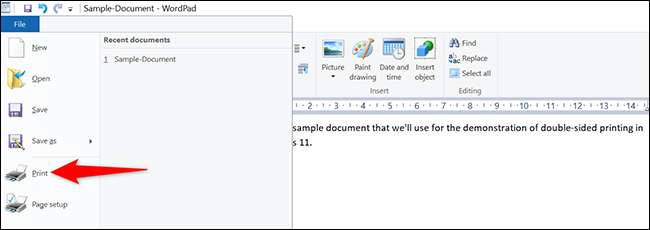
תראה חלון "הדפסה" על המסך. הנה, בחר את המדפסת ולאחר מכן לחץ על הלחצן "העדפות".
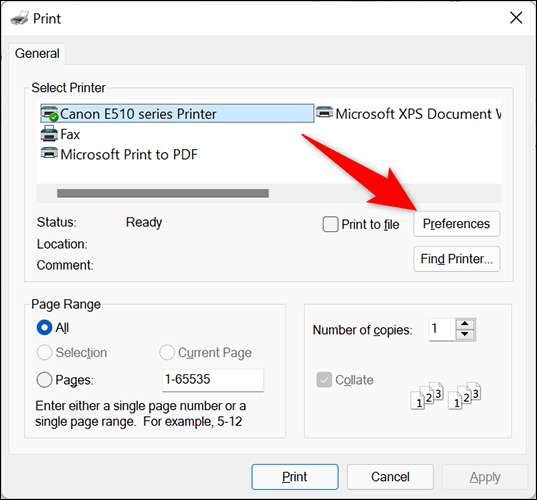
בחלון "העדפות הדפסה" שנפתח, הפעל את האפשרות "הדפסה דו-צדדית (ידנית). לאחר מכן, בתחתית החלון, לחץ על "אישור".
עֵצָה: אם המדפסת שלך מציעה אפשרות "הדפסה דו-צדדית (אוטומטית), בחר כי כאן. בדרך זו, לא תצטרך להוסיף באופן ידני את הדפים למדפסת שלך.
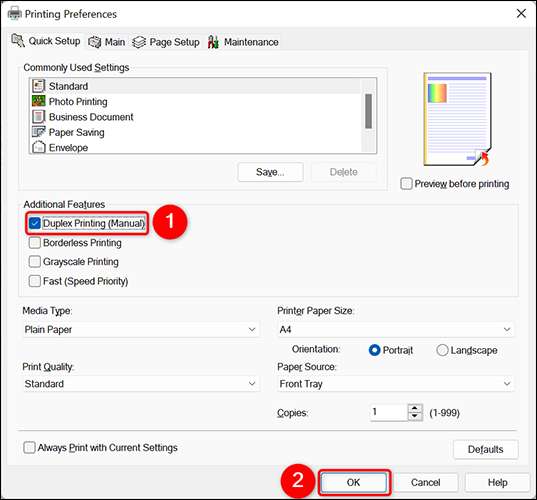
אתה עכשיו בחזרה לחלון "הדפסה". כאן, לחץ על "החל" ולאחר מכן לחץ על "הדפסה" כדי להדפיס את המסמך משני צידי הנייר.
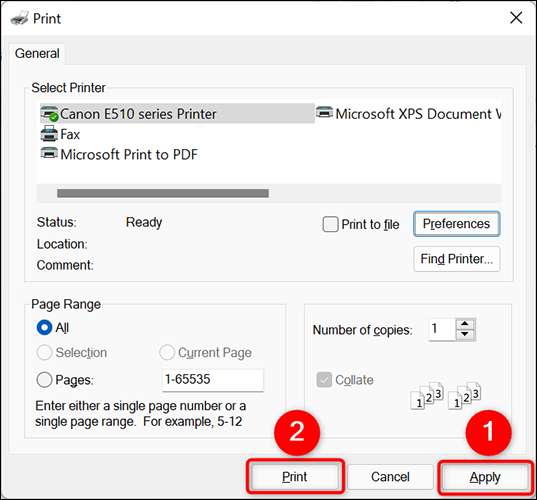
וככה אתה עושה שימוש בשני הצדדים של הניירות שלך תוך הדפסת מסמכים!
אם אתה מתרוצץ בצרות הדפסה ב- Microsoft Word , הקפד לנסות שלנו טיפים לפתרון בעיות של בעיות ההדפסה שלך .
קָשׁוּר: כיצד לפתור בעיות הדפסה ב- Microsoft Word
כיצד לבצע הדפסה דו - צדדית ברירת המחדל ב- Windows 11
כדי להפוך אותו כך של Windows 11 המחשב תמיד מדפיס בשני צדי הנייר, באפשרותך לשנות אפשרות באפליקציית ההגדרות במחשב.
לשם כך, פתח את App Settings (הגדרות) באמצעות קיצור המקלדת של Windows + i. בהגדרות, מסרגל הצד השמאלי, בחר "Bluetooth & AMP; התקנים ".
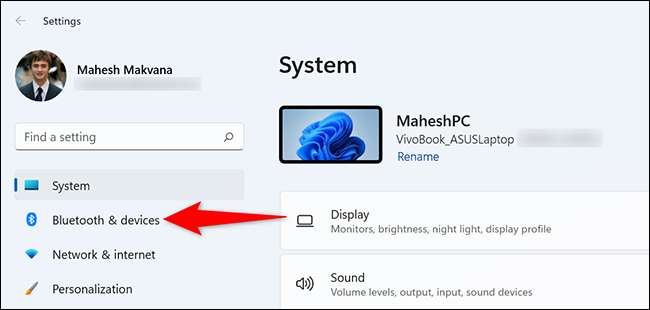
על "Bluetooth & AMP; התקנים ", לחץ על" מדפסות & amp; סורקים ".
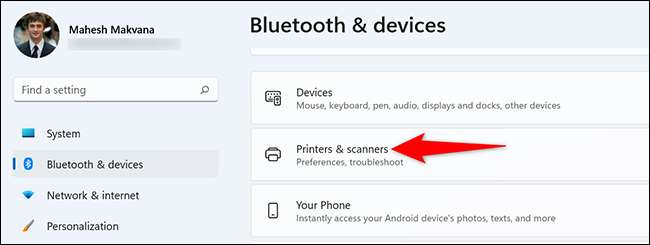
על "מדפסות & amp; סורקים ", בחר את המדפסת שלך.
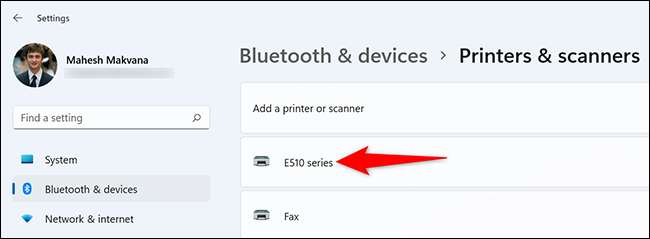
דף המדפסת שלך ייפתח. בחלק העליון של דף זה, לחץ על הכרטיסייה "הגדרות מדפסת". לאחר מכן בחר "העדפות הדפסה".
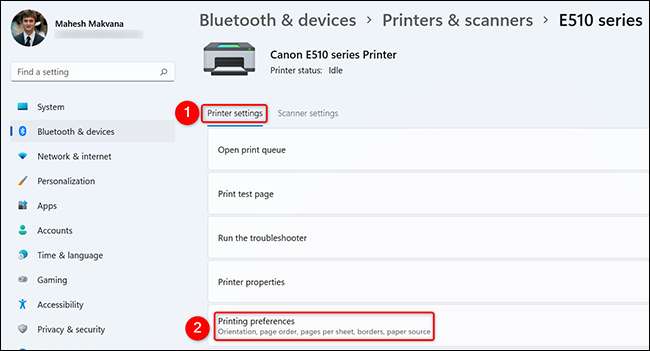
תראה את חלון ההעדפות של המדפסת. כאן, הפעל את האפשרות "הדפסה דו-צדדית (ידנית). לאחר מכן, בחלק התחתון של חלון זה, לחץ על "החל" ולאחר מכן לחץ על "אישור".

וזה הכל. הדפס דו צדדית כעת אפשרות ברירת המחדל של ההדפסה במחשב Windows 11.
ישנן אפשרויות רבות שאתה יכול נהל עבור המדפסת שלך , כך שזה עובד בדיוק כמו שאתה רוצה. בדוק את המדריך שלנו על כך כדי ללמוד מה אפשרויות אלה.
קָשׁוּר: כיצד לנהל מדפסת ב- Windows 10







